word边框背景颜色怎么设置 word如何设置边框颜色
更新时间:2024-01-13 10:59:40作者:xiaoliu
在使用Microsoft Word进行文档编辑时,我们常常需要为文字、图片或表格等内容添加边框来增强其视觉效果,而边框的背景颜色设置和边框颜色设置是让我们能够进一步个性化文档的重要功能。如何设置Word中的边框背景颜色和边框颜色呢?在本文中我们将探讨这个话题,帮助您了解如何在Word中灵活地设置边框的背景颜色和边框颜色,让您的文档更加出彩。无论您是初次使用Word还是有一定经验,本文都会提供简明易懂的指导,让您轻松掌握这些技巧。
操作方法:
1.打开word文档,首先先做个一个表格。
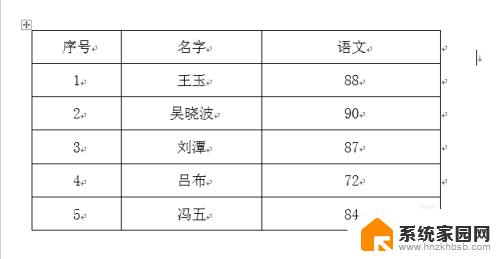
2.选中表格,在开始中找到边框和底纹。
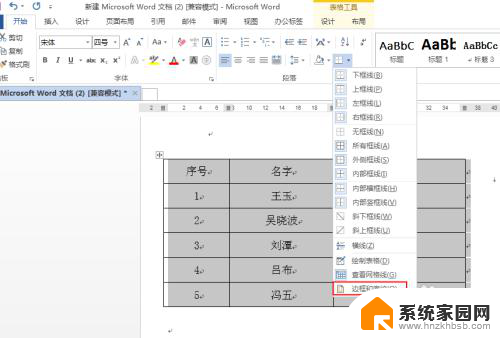
3.然后调出了边框和底纹对话框。

4.在边框和底纹对话框中,在边框选项中,修改颜色,例如红色,确定。
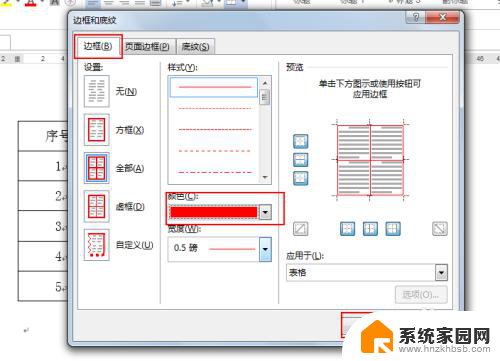
5.最后看一下边框变成了红色了。
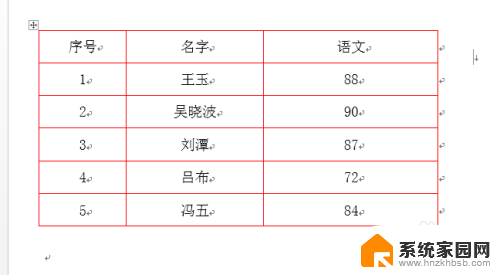
6.注意:在Excel中设置边框颜色的话,按住快捷键ctrl+1调出单元格格式。点击边框。
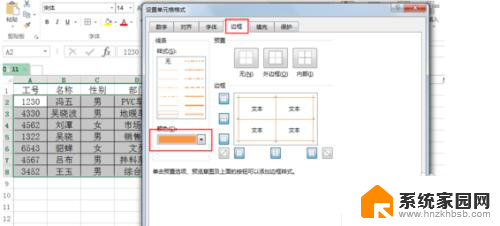
以上就是有关于如何设置Word边框背景颜色的全部内容,如果有遇到相同情况的用户,可以按照以上方法来解决。
word边框背景颜色怎么设置 word如何设置边框颜色相关教程
- 图片边框颜色怎么设置 CSS如何设置图片边框颜色
- word怎么改边框颜色 word文档如何改变边框颜色
- 边框颜色在哪里设置?excel Excel如何设置单元格边框颜色
- excel表格边框怎么变颜色 Excel如何设置单元格边框颜色
- 怎么设置word背景颜色 Word如何设置背景色
- 电脑word文档背景颜色怎么设置 Word主题颜色设置方法
- ppt表格边框颜色怎么改 PPT中表格边框的颜色修改技巧
- excel如何设置背景颜色 Excel怎么设置单元格背景颜色
- word设置页面颜色怎么设置 Word如何设置页面颜色模板
- excel的背景颜色怎么设置 Excel表格整个背景颜色一键设置
- 手机锁屏壁纸在哪里设置 如何设置手机锁屏壁纸
- 电脑频繁闪屏是什么原因 电脑显示器闪屏可能的原因及解决方法
- 电脑怎么设置登陆密码 电脑开机密码设置方法
- 演讲者模式ppt PPT演讲者模式的操作方法
- xls如何清空表格 EXCEL如何清除工作表数据
- 联想笔记本电脑在哪里看内存 联想笔记本如何查看RAM容量
电脑教程推荐